无论是什么电脑使用久了肯定都会出现各种故障问题,而电脑系统就是最容易出现问题的,需要经常性修复才可以修复解决,那么windows7系统如何修复呢?下面小编就给大家带来windows7系统修复方法。
工具/原料:
系统版本:windows7系统
品牌型号:ThinkPad13
方法/步骤:
方法一:找到CMD程序输入命令自动修复
1、windows7系统如何修复呢?首先点击win7系统的开始菜单,在搜索框中我们输入cmd打开。
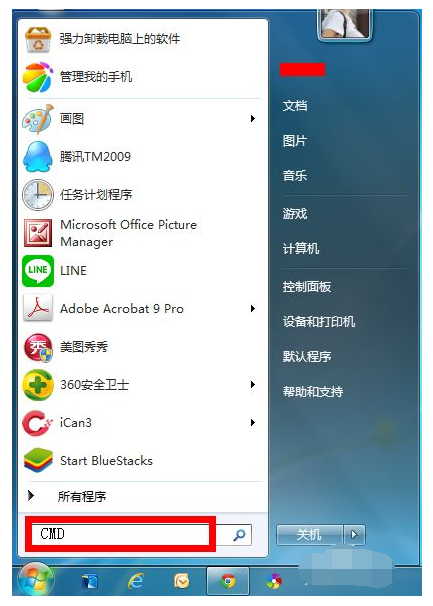
2、如果是进不了系统的现象,先电脑开机不断按f8键进入启动界面,选择安全模式进入之后再按照步骤一打开cmd进行后续操作。

3、鼠标右键点击搜索结果中找到CMD程序,我们选择以管理员身份运行。
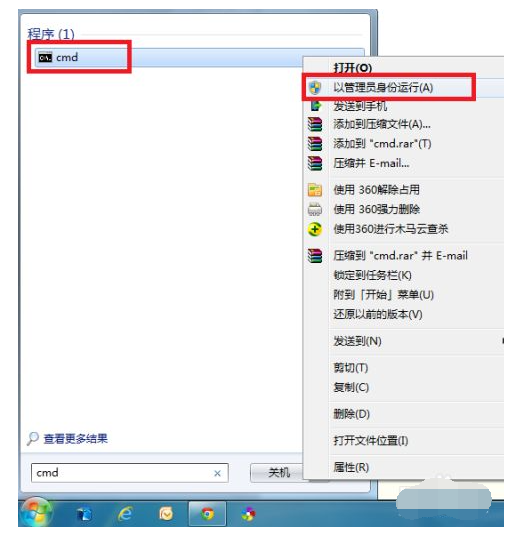
4、接着在命令提示符输入sfc/?回车,对话框将提示你所有的修复命令即可。
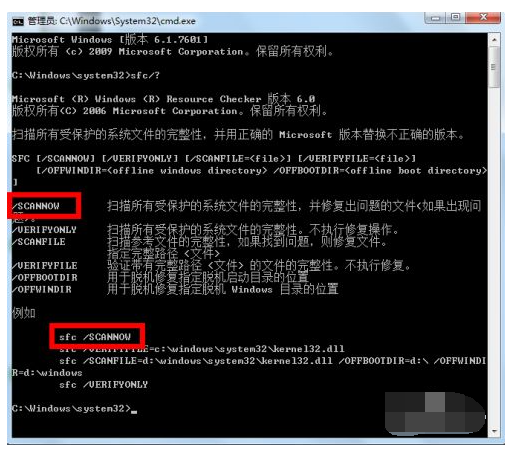
5、然后输入sfc /scannow按回车,执行扫描系统文件并自动修复,耐心等待修复完成即可,整个扫描过程持续时间大概10分钟。
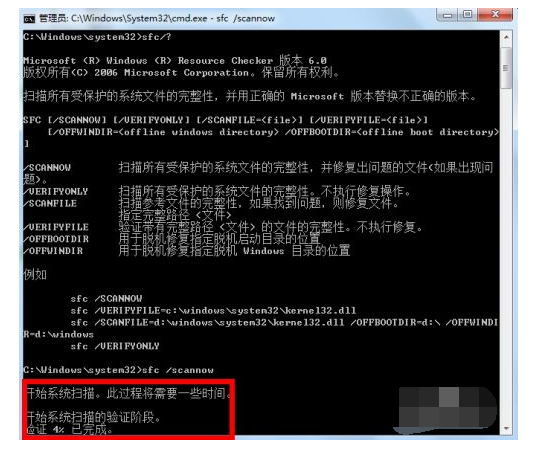
6、具体的信息这里都会记录展示如图所示,小编这里是刚重装系统,未发现任何异常。
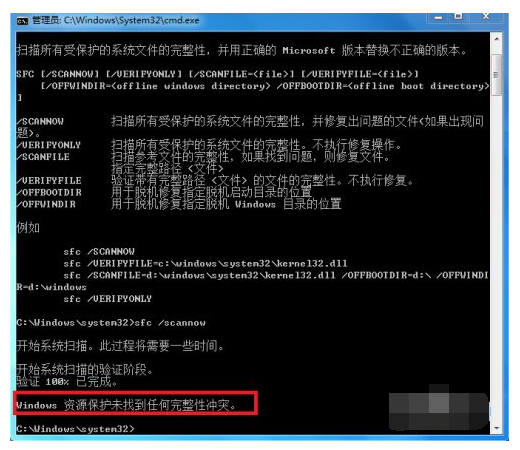
7、然后在命令框输入sfc /scanfile回车,即可对系统的参考文件进行扫描和自动修复。
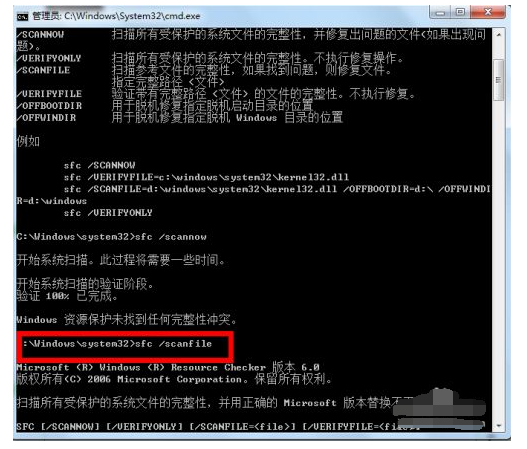
方法二:按F8修复计算机
1、重启电脑时需要快速按住F8,然后选择“修复计算机”
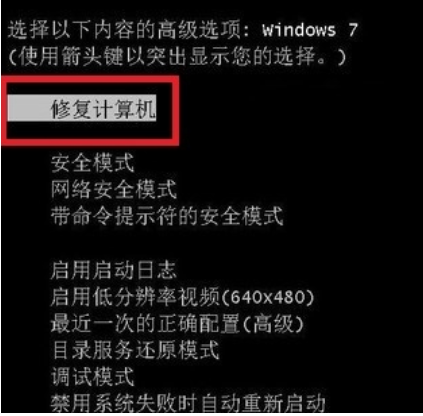
2、接着选择“启动修复”

3、此时即可开始检测系统问题还有修复电脑了,不能直接修复的话也会给出具体的解决方案。
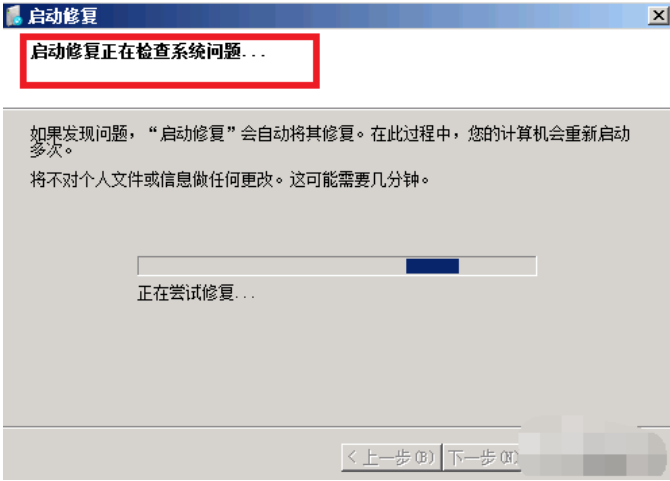
4、点击完成,系统修复完成重启电脑即可正常使用。
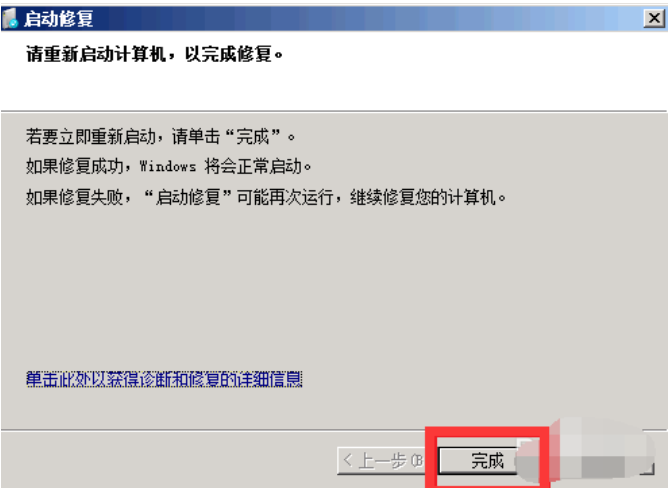
总结:
方法一:找到CMD程序输入命令自动修复
1、点击开始菜单,输入cmd打开;
2、选择以管理员身份运行CMD程序;
3、输入sfc /scannow,等待行扫描和自动修复。
方法二:按F8修复计算机
1、重启时按F8,选择“修复计算机”,选择“启动修复”;
2、系统修复完成重启电脑即可开始正常使用。